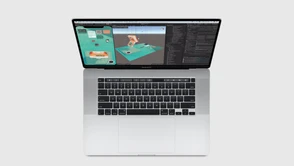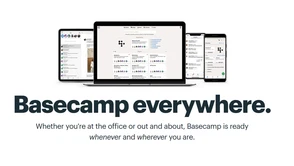W pierwszej części „macOS na sterydach” opisałem jak poprawić czytelność i użyteczność Docka, Launchpada oraz jak zapanować nad dużą ilością mini-aplikacji w pasku menu. W tym artykule poruszymy kwestię zarządzania oknami i plikami w sytuacjach, gdy prostota Findera zacznie utrudniać nam pracę. Pokaże Wam kilka zamienników dla systemowego menadżera okien, umożliwiających pracę w duchu windowsowego Total Commandera. Na końcu poznacie dwa dodatkowe programy, które w prosty, ale błyskotliwy sposób przyśpieszają i ułatwiają niektóre „plikowe” operacje.
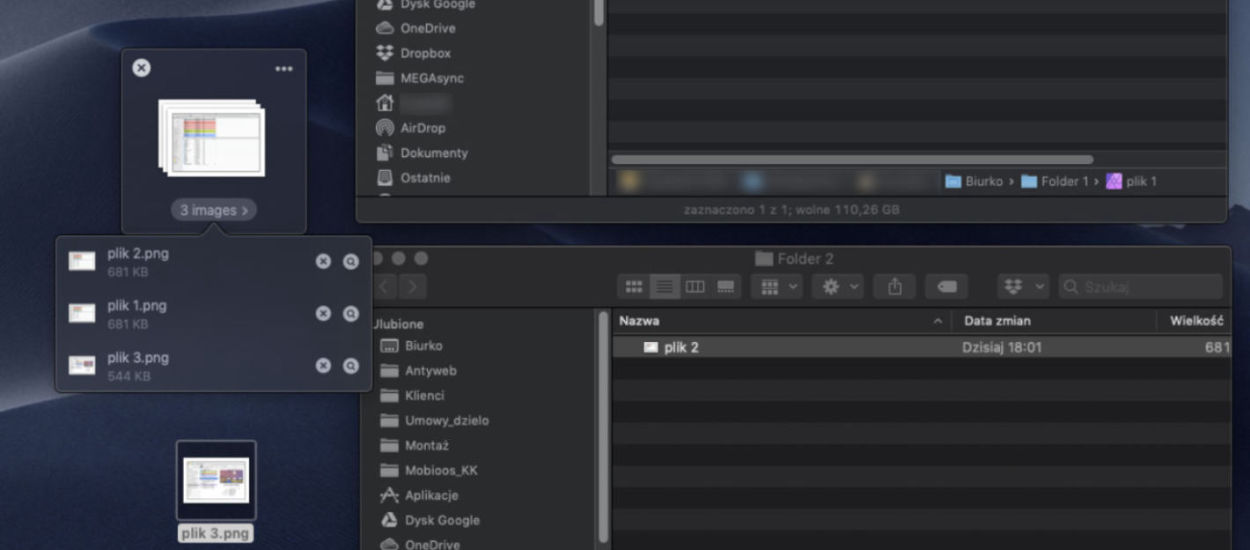
Finder jaki jest, każdy widzi
Finder jest narzędziem prostym i czytelnym w obsłudze. Jest zupełnie wystarczający dla zdecydowanej większości użytkowników. Większość z nich i tak nie używa, nawet połowy możliwości, jaką oferuje nam to narzędzie od Apple. Widok listy, kilka skrótów na panelu bocznym i ewentualnie integracja z Dropboxem, to chyba najczęstszy wygląd finderowego okienka.
Jeśli jednak przerzucasz znaczne ilości danych i/lub jesteś fanem rozbudowanego katalogowania, jego prostota prawdopodobnie zacznie Ci przeszkadzać. Nie jest to wyłącznie cecha macOS, jednym z najpopularniejszych dodatków do Windowsa, jest wspomniany na wstępie Total Commander, pozwalający ominąć ograniczenia Explorera. Swoją drogą to dość niezrozumiałe, że twórcy systemów dodają egzotyczne opcje widoku takie jak Galeria, z których korzysta niewielki procent użytkowników a systemowych „Commanderów” jak nie było, tak nie ma.
Cieżarówki mogą więcej, ale bywają toporne
Skoro jednak jest na coś popyt, musi pojawić się i podaż. Standardowo na pomoc przychodzą nam narzędzia firm trzecich. Podstawową cechą programów tego typu jest widok podwójnego okna oraz rozbudowane i uproszczone nawigowanie po plikach z poziomu klawiatury. Pozwala to lepiej panować nad tym, co i gdzie chcemy kopiować.
Większość programów oferuje także zaawansowane opcje synchronizacji folderów, integrację z chmurami i szereg innych przydatnych dodatków. Często jest to jednak okupione dużą topornością wizualną, która potrafi popsuć przyjemność korzystania z takiego programu. Poniżej lista najpopularniejszych aplikacji tego typu, wraz z omówieniem ich najważniejszych wad i zalet.
Path Finder 9
Jeden z najstarszych zamienników Findera. Widok dwuokienkowy można włączyć zarówno w układzie pionowym, jak i poziomym. Każde z okien może mieć własne zakładki. Dodatkowo mamy do dyspozycji szereg narzędzi pomocniczych, takich jak np. strefy zrzutowe czy przeglądarkę rozmiarów.
Jego dużym problemem jest okropnie zabałaganiony interfejs. Podobnie jak na iPadzie w trybie Split View ciężko połapać się, który panel mamy aktualnie aktywny. Niektóre elementy UI nie pasują do siebie ani stylem, ani wielkością. Do tego użytkownicy ostatnich wersji mocno narzekają na problemy ze stabilnością. Program jest płatny, kosztuje 36 dolarów a wersja próbna działa przez 30 dni.
Commander One
Jest to stosunkowo nowy program, co ciekawe, napisany całkowicie w Swifcie. W stosunku do poprzednika jest mniej rozbudowany, ale jego interfejs, jest znacznie bardziej uporządkowany i estetyczny. Niestety, nie do końca wygląda Makowo. Części osób zapewne nie będzie to przeszkadzać, ja osobiście mam problem z tego typu programami (sztandarowy przykład to Libre Office).Największym problemem z mojej perspektywy jest brak poziomego podziału okien, który uważam za optymalny. Można też w kilku miejscach trafić na niezbyt logiczne rozłożenie elementów UI czy drobne bugi.
Dużą zaletą programu jest fakt, że w przeciwieństwie do większości tego typu narzędzi podstawowe funkcje Commander One są dostępne za darmo. Aby rozszerzyć jego możliwości (np. zarządzanieFTP i integracje z chmurami, możliwość zmiany skórek) konieczne jest wykupienie pakietu Pro, który kosztuje 30 dolarów.
Marta
Ten program jest dostępny za darmo, ale szczerze powiedziawszy nadaje się tylko dla unixowych geeków wielbiących command line, zmuszonych przez życie do pracy w okienkowym macOS X. Będący w ciągłym stadium beta oferuje tylko podstawowe funkcje, a Preferencje wyglądają jakby zaprojektował je twórca DOS-a. Być może kryją się tam jakieś większe możliwości, ale normalnemu użytkownikowi raczej ciężko będzie do nich dotrzeć. Pochwalić można minimalistyczny wygląd, ale jednocześnie widać, że wynika on nie z świetnie zaprojektowanego interfejsu, tylko braku dodatkowych narzędzi.
Podsumwując, znacznie lepiej skorzystać z darmowego i bardziej cywilizowanego Commander One niż męczyć się z tym dziwnym projektem.
Total Finder
Kolejny weteran na naszej liście, razem z bratnim Total Spaces tworzy zamiennik zarówno dla Findera, jak i systemowych pulpitów. Ma co prawda kilka bardzo ciekawych rozwiązań, ale i dwie ogromne wady. Po pierwsze, wygląda na to, że deweloper zakończył jego aktywny rozwój. Po drugie, do działania potrzebuje wyłączenia zabezpieczeń System Integrity Protection (SIP). Do narzędzi wymagających tego typu czynności należy podchodzić z nieufnością. Nie każdemu będzie pasować też wygląd nawiązujący do starego Chrome.
Moim zdaniem przy tym programie mamy na tyle dużo znaków zapytania, odnośnie jego przyszłego funkcjonowania, że nie warto inwestować w niego pieniędzy.
ForkLift 3
Nie da się ukryć, że ForkLift 3 to mój zdecydowany faworyt. Ma wszystko czego oczekuję od dobrze napisanego programu tego typu: makowy wygląd, stabilną pracę i interfejs z poziomym podziałem okien. Jeśli chodzi o bogactwo dodatkowych funkcji, przebija nawet Path Findera. Mamy do dyspozycji mini aplikację do paska zadań, rozbudowane opcje synchronizacji, zarządzanie FTP, narzędzia do rozpakowywania archiwów i wiele innych dodatków. Doświadczony użytkownik może w nim pracować znacznie szybciej i efektywniej niż w systemowym Finderze.
Niestety, podobnie jak w Path Finderze nie ma darmowej wersji i trzeba zapłacić za niego 30 dolarów. Z drugiej strony, ta kwota jest pewnym standardem, jeśli chodzi o dobre narzędzia i jeśli ktoś naprawdę zamierza wykorzystać tego typu oprogramowanie, to warto za nie zapłacić i wesprzeć jego dalszy rozwój. Należy jednak uważać, gdzie się go kupuje. W Mac App Store ciągle dostępna jest starsza wersja 2.6.6, nowa i znacznie bardziej rozbudowana wersja 3 jest dostępna tylko na stronie producenta.
ForkLift 3
Podsumowując, jeśli korzystamy z takich rozwiązań incydentalnie, możemy skorzystać z tego co za darmo oferuje Commander One. Jeśli jednak zarządzanie plikami to spora część naszej komputerowej działalności, warto wyposażyć się w bardziej sprawne, ale i płatne narzędzie.
Błyskotliwe maluchy
• File Cabinet Lite / Pro
Oprócz wspomnianych narzędzi, jako rozszerzenia dla możliwości Findera używam jeszcze dwu ciekawych aplikacji. Pierwsza to File Cabinet Pro, który przypina finderopodobne okno do paska menu. Ponieważ mój styl pracy w dużej mierze opiera się o wirtualne pulpity z przypisanymi do nich aplikacjami, File Cabinet pozwala mi ustawić potrzebną lokację i wywoływać ją skrótem na każdym pulpicie. Gdziekolwiek bym nie był, mogę z łatwością dotrzeć do potrzebnego katalogu. Program jest dostępny w App Store i jak się pewnie domyślacie kosztuje także 30 dolarów. Istnieje też darmowa, choć mocno ograniczona wersja Lite.
• Dropover
Ostanim programem który tu wymienię jest Dropover, toniewielki program który ułatwia zbieranie plików z kilku lokacji, jeśli potrzebujemy przegrać w jedno miejsce lub usunąć. Cały myk polega na wywołaniu malutkiego okienka na które „przerzucamy” pliki, na których chcemy dokonać jakiejś operacji. Na okienku pojawi się ikona, i po zakończeniu zbierania przeciągamy ją w żądane miejsce. Wszystkie pliki zostaną tam przeniesione lub skopiowane. Wersja darmowa jest w pełni funkcjonalna, ale każe Wam poczekać na dostępność okienka programu około 3 sekund, wersja Pro, kosztująca 20 zł pozwala pozbyć się tego irytującego ograniczenia.
Zaprezentowane tutaj narzędzia nie są oczywiście niezbędne do pracy z macOS, są jednak fantastycznymi dodatkami pozwalającymi popełniać mniej błędów, przyśpieszyć pracę z plikami i ułatwić utrzymanie porządku tym, którzy pracują z dużą ilością dokumentów. Jednocześnie pokazują, że pomimo zamknięcia się Apple jako ekosystemu na resztę świata, sam system jest bardzo otwarty i podatny na modyfikacje. Tu odzywa się duch zaszytego pod warstwami GUI uniksowego FreeBSD i w tym zakresie, macOS zawsze będzie miał przewagę nad zamkniętym na cztery spusty iPadOS-em.
Hej, jesteśmy na Google News - Obserwuj to, co ważne w techu